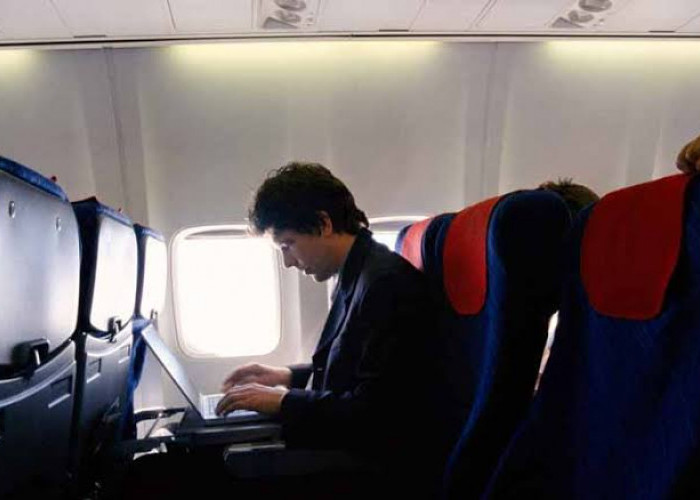4 Cara Membersihkan Cache di Laptop Agar Tidak Lemot
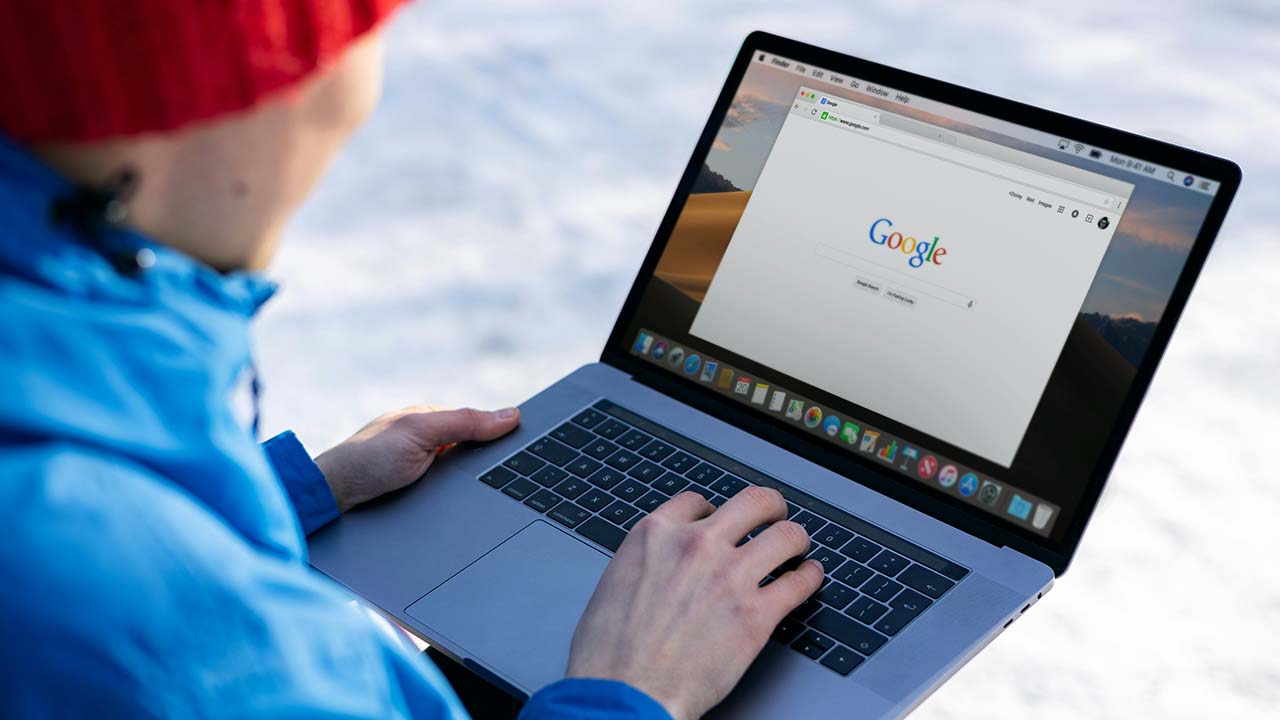
4 Cara Membersihkan Cache di Laptop Agar Tidak Lemot--Sumber Foto : Pexels
• Buka menu Start dan cari Disk Cleanup.
• Pilih drive yang ingin dibersihkan (biasanya C:).
• Setelah sistem menghitung ruang yang bisa dibersihkan, centang opsi Temporary Files, Recycle Bin, dan System Cache.
• Klik OK dan biarkan Disk Cleanup menghapus file-file yang tidak perlu.
3. Membersihkan Cache Browser (Windows & Mac)
Cache di browser seperti Chrome, Firefox, atau Safari juga bisa mempengaruhi performa laptopmu, terutama jika sering digunakan untuk berselancar di internet. Untuk membersihkan cache di browser:
• Buka browser yang kamu gunakan, misalnya Google Chrome.
• Klik ikon tiga titik di sudut kanan atas, pilih Settings, lalu cari opsi Clear Browsing Data.
• Pastikan kamu mencentang Cached Images and Files, kemudian klik Clear Data.
BACA JUGA:8 Istilah AI yang Wajib Kamu Ketahui, Biar Ngga Ketinggalan Zaman
BACA JUGA:Cara Menolak Otomatis Panggilan yang Tidak Dikenal dengan Mudah di Android dan iOS
4. Menghapus Cache di MacBook
Bagi pengguna MacBook, membersihkan cache bisa dilakukan dengan mudah menggunakan Finder:
• Buka Finder, lalu tekan kombinasi tombol Shift + Command + G.
• Ketik /Library/Caches/ dan tekan Enter.
Cek Berita dan Artikel yang lain di Google News
Sumber: